Weergave Kalender
U kunt afbeeldingen, PDF-bestanden en video's doorbladeren of ordenen op de datum waarop ze zijn gemaakt.
Klik op Kalender (Calendar) in het menu Algemeen om te schakelen naar de weergave Kalender (Calendar).
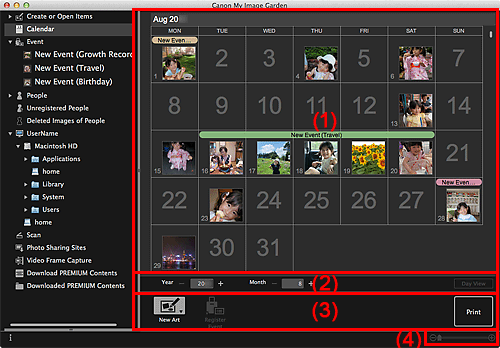
- (1)Kalendergebied
- (2) Gebied om kalenderweergave te wijzigen
- (3) Bewerkingsknoppen
- (4) Instelbalk voor weergaveformaat
(1)Kalendergebied
Hier wordt de kalender weergegeven in de maand- of dagweergave. U kunt schakelen tussen de maandweergave en de dagweergave met de knop in het gebied voor het wijzigen van de kalenderweergave.
In Maandwrg. (Month View):
Voor elke datum op de kalender wordt een miniatuur weergegeven van een van de afbeeldingen, PDF-bestanden of video's die op die datum zijn gemaakt.
Wanneer u de aanwijzer op een datum plaatst, wordt het totaal aantal bestanden (afbeeldingen, PDF-bestanden en video's) van die datum rechtsonder van de miniatuur weergegeven. Dubbelklik op de datum om te schakelen naar de miniatuurweergave van die bestanden.
Als een evenement is geregistreerd, wordt de naam van het evenement weergegeven in de kalender.
 Opmerking
Opmerking
- Als er meerdere afbeeldingen, PDF-bestanden of video's zijn die op dezelfde datum zijn gemaakt, wordt de miniatuur van het bestand met de oudste datum en tijd weergegeven.
In Dagweerg. (Day View):
Voor elke dag van de kalender worden miniaturen weergegeven van de afbeeldingen, PDF-bestanden en video's die op die dag zijn gemaakt.
(2) Gebied om kalenderweergave te wijzigen

 (Groter maken)/(Kleiner maken)
(Groter maken)/(Kleiner maken)-
Hiermee vergroot of verkleint u de waarden voor jaar, maand en dag. Met elke klik wordt de kalenderweergave aangepast aan het jaar, de maand en de dag die u instelt.
 Opmerking
Opmerking- U kunt het jaar, de maand en de dag ook rechtstreeks invoeren.
- Dagweerg. (Day View)
-
Hiermee schakelt u naar de dagweergave van de kalender.
 Opmerking
Opmerking- U kunt hier alleen op klikken als een datum is geselecteerd in de maandweergave.
- Maandwrg. (Month View)
- Hiermee schakelt u naar de maandweergave van de kalender.
(3) Bewerkingsknoppen
De knoppen die worden weergegeven verschillen voor de maandweergave en de dagweergave.
In Maandwrg. (Month View):
 Nieuwe kunst (New Art)
Nieuwe kunst (New Art)-
U kunt items zoals collages en kaarten maken met de afbeeldingen op een datum.
Selecteer het item dat u wilt maken om het dialoogvenster Thema en hoofdpersonen selecteren (Select Theme and Main People) weer te geven, of het dialoogvenster Thema selecteren (Select Theme), waarin u het thema en dergelijke van het item dat u ermee wilt maken, kunt instellen.
Nadat u de instelling hebt voltooid, schakelt de weergave naar het bewerkingsscherm Items maken of openen (Create or Open Items).
 Evenement registreren (Register Event)
Evenement registreren (Register Event)-
Hiermee geeft u het dialoogvenster Evenement registreren (Register Event) weer waarin u informatie over evenementen op de geselecteerde datum kunt registreren.
 Opmerking
Opmerking- U kunt ook meerdere datum voor registratie selecteren.
- Als u de gegevens van een geregistreerd evenement wilt bewerken, selecteert u het evenementlabel en klikt u op Evenement registreren (Register Event).
In Dagweerg. (Day View):
 Opmerking
Opmerking
- Nieuwe kunst (New Art) wordt alleen weergegeven in de miniatuurweergave.
- Persoon opgeven (Specify Person) en
 (Vorig bestand/Volgende bestand) worden alleen weergegeven in de detailweergave.
(Vorig bestand/Volgende bestand) worden alleen weergegeven in de detailweergave. - U kunt alleen op Corrigeren/verbeteren (Correct/Enhance) en Speciale filters (Special Filters) klikken als een afbeelding is geselecteerd.
- U kunt alleen op PDF-bestand maken/bewer. (Create/Edit PDF File) klikken als een afbeelding of PDF-bestand is geselecteerd.
- U kunt alleen op Videoframes vastleggen (Video Frame Capture) klikken als een video is geselecteerd.
 Nieuwe kunst (New Art)
Nieuwe kunst (New Art)-
U kunt items zoals collages en kaarten maken met afbeeldingen.
Selecteer het item dat u wilt maken om het dialoogvenster Thema en hoofdpersonen selecteren (Select Theme and Main People) weer te geven, of het dialoogvenster Thema selecteren (Select Theme), waarin u het thema en dergelijke van het item dat u ermee wilt maken, kunt instellen.
Nadat u de instelling hebt voltooid, schakelt de weergave naar het bewerkingsscherm Items maken of openen (Create or Open Items).
 Corrigeren/verbeteren (Correct/Enhance)
Corrigeren/verbeteren (Correct/Enhance)- Hiermee geeft u het venster Afbeeldingen corrigeren/verbeteren (Correct/Enhance Images) weer waarin u afbeeldingen kunt corrigeren of verbeteren.
 Speciale filters (Special Filters)
Speciale filters (Special Filters)- Hiermee geeft u het venster Speciale afbeeldingsfilters (Special Image Filters) weer waarin u afbeeldingen kunt verbeteren met speciale effecten.
 Videoframes vastleggen (Video Frame Capture)
Videoframes vastleggen (Video Frame Capture)- Hiermee schakelt u naar de weergave Videoframes vastleggen (Video Frame Capture) waarin u beelden uit een video kunt bijsnijden.
 PDF-bestand maken/bewer. (Create/Edit PDF File)
PDF-bestand maken/bewer. (Create/Edit PDF File)-
Hiermee wordt de weergave PDF-bestand maken/bewer. (Create/Edit PDF File) weergegeven waarin u PDF-bestanden kunt maken of bewerken.
 Belangrijk
Belangrijk- Alleen PDF-bestanden die zijn gemaakt in My Image Garden of IJ Scan Utility worden ondersteund. PDF-bestanden die met andere toepassingen zijn gemaakt of bewerkt worden niet ondersteund.
 Persoon opgeven (Specify Person)
Persoon opgeven (Specify Person)- Hiermee geeft u in het voorbeeld een wit kader weer waarmee u het gezicht van een persoon kunt opgeven en de naam kunt registreren.
- Afdrukken (Print)
- Hiermee geeft u het dialoogvenster met afdrukinstellingen weer van waaruit u afbeeldingen en PDF-bestanden kunt afdrukken.
 (Vorig bestand/Volgend bestand)
(Vorig bestand/Volgend bestand)- Hiermee wijzigt u de weergegeven afbeelding als er meerdere afbeeldingen, PDF-bestanden of video's zijn.
(4) Instelbalk voor weergaveformaat
 (Miniaturenweergave)
(Miniaturenweergave)- Schakelt de weergave in de dagweergave naar de miniaturen van afbeeldingen, PDF-bestanden en video's.
 (Detailweergave)
(Detailweergave)- Schakelt de weergave in de dagweergave naar een voorbeeld van een afbeelding, PDF-bestand of video.
 (Volledige afbeeldingsweergave)
(Volledige afbeeldingsweergave)- In de detailweergave van de dagweergave past u hiermee de grootte van het voorbeeld aan het gebied aan.
 (Verkleinen/Vergroten)
(Verkleinen/Vergroten)- Klik op
 (Verkleinen) of
(Verkleinen) of  (Vergroten) om het weergaveformaat te verkleinen of te vergroten. U kunt het weergaveformaat ook wijzigen door de schuifregelaar te verslepen.
(Vergroten) om het weergaveformaat te verkleinen of te vergroten. U kunt het weergaveformaat ook wijzigen door de schuifregelaar te verslepen.
 Opmerking
Opmerking
- Raadpleeg 'Evenementen registreren' voor informatie over het registreren van evenementen.
- Raadpleeg 'Personen registreren vanuit de detailweergave' voor informatie over het registreren van personen vanuit de detailweergave van het voorbeeld.
- Raadpleeg 'Weergave PDF-bestand maken/bewer.' voor de detailweergave van PDF-bestanden.
- Wanneer u een video in de detailweergave weergeeft, verschijnt het afspeelscherm en kunt u
 (Stoppen),
(Stoppen),  (Afspelen) /
(Afspelen) /  (Pauzeren),
(Pauzeren),  (Frame achteruit),
(Frame achteruit),  (Frame vooruit) en
(Frame vooruit) en  (Dempen) /
(Dempen) /  (Geluid weergeven) gebruiken.
(Geluid weergeven) gebruiken.

